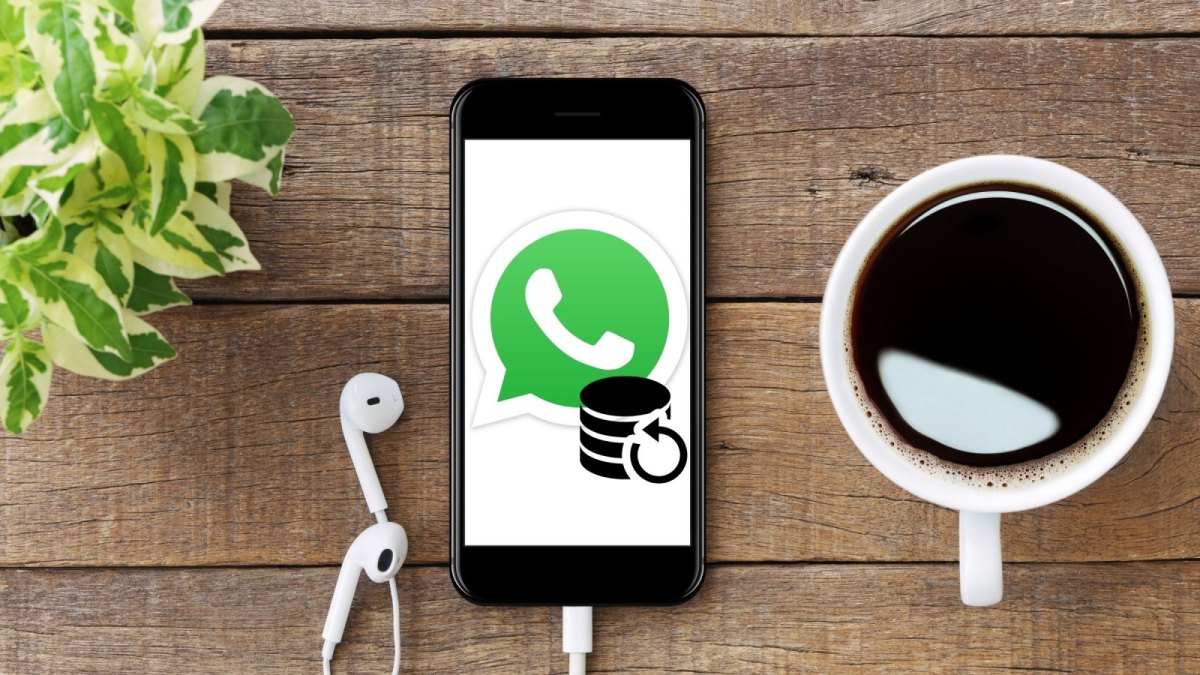Mit einem Backup schützt du dich vor einem Datenverlust, selbst wenn dein Smartphone stark beschädigt oder gestohlen wird. Doch diese Backups nehmen auch viel Speicher in Anspruch. Wir verraten dir, wie du dein WhatsApp-Backup löschen kannst. Whatsapp-Backup löschen: Speicher sparen in wenigen Schritten Um dein WhatsApp-Backup löschen zu können, solltest du ein paar Besonderheiten beachten, damit alles ohne Probleme gelingt.
WhatsApp-Backup löschen: Mehrere Varianten, je nach Speicherort
Bilder, Videos, Sprachnachrichten. Ein Großteil unseres sozialen Lebens wird für die 2 Milliarden WhatsApp-Nutzer weltweit über den Messengerdienst organisiert und abgewickelt. Damit du schöne Erinnerungen wie Urlaubsbilder aus Familiengruppe behalten kannst, ohne den Speicher deines Smartphones zu sehr zu belasten, lohnt es sich, die Backup-Funktion zu verwenden. Sie sichert alle wichtigen Dateien, sodass du zu einem späteren Zeitpunkt ohne Probleme darauf zugreifen kannst. Doch was, wenn du dein Whatsapp-Backup löschen willst?
Wer sein WhatsApp-Backup löschen will, tut dies häufig aus Speicherplatzgründen. Die Backups sind nicht gerade klein und sollten daher auch regelmäßig gelöscht werden. Das ist aber nicht so einfach, wie es im ersten Moment klingt, denn die Backups können an ganz verschiedenen Orten gespeichert werden.
WhatsApp erstellt in regelmäßigen Abständen Backups lokal auf deinem Telefon. Wann das zuletzt geschehen ist, siehst du in den Einstellungen im Reiter Chats unter dem Menüpunkt „Chat-Backup“. Zusätzlich kannst du WhatsApp anweisen, eine Sicherheitskopie bei Google Drive (auf Android-Smartphones) oder bei iCloud (auf Apple-Geräten) anzulegen.
Je nachdem, welche Speicherorte du für deine WhatsApp-Backups verwendest, musst du beim Whatsapp-Backup-Löschen einige Besonderheiten beachten.
Whatsapp-Backup löschen: Vom Smartphone-Speicher
Das lokale WhatsApp-Backup von deinem Smartphone zu löschen ist der unkomplizierteste Schritt von allen:
- Gehe in deinen Datei-Manager (jeder beliebige Dateimanager funktioniert).
- Suche in deinem internen Speicher nach dem Backup-Ordner. Du findest ihn normalerweise unter dem Dateipfad WhatsApp/Databases.
- Lösche den gesamten Databases-Ordner (keine Angst, er wird für neue Backups automatisch neu angelegt)
Whatsapp-Backup löschen: Aus dem Google Drive-Verzeichnis
Wenn du bei einem Android-Smartphone Google Drive als Speicherplatz für deine Backups verwendest, gehst du folgendermaßen vor:
- Rufe Google Drive im Browser auf (am besten auf dem Computer oder Laptop).
- Auf Mobilgeräten musst du zur Desktop-Version wechseln.
- Öffne die Einstellungen über das Zahnrad-Symbol.
- Im Reiter „Apps verwalten“ findest du den Punkt „WhatsApp-Messenger“.
- Klicke dort auf die Option „Ausgeblendete Daten löschen“.
Whatsapp-Backup löschen: Aus der iCloud
Wenn du auf deinem iPhone aus iCloud WhatsApp-Backups löschen willst, folge dieser kurzen Anleitung:
- Suche in den Einstellungen deines iPhones nach dem Abschnitt „iCloud“.
- Wähle den Menüpunkt „Speicher und Backup“ und im Anschluss „Speicher verwalten“ aus.
- Wähle jetzt den Reiter „WhatsApp Messenger“ aus.
- Durch erneutes Auswählen kannst du alle angelegten Backups ohne Weiteres löschen.
Neben der Variante, dein Whatsapp-Backup zu löschen gibt es noch weitere Möglichkeiten, wie du deinen Speicher verwalten kannst. Hinter einem beliebten Feature des Messengers verbirgt sich eine Funktion, die kaum jemand kennt.